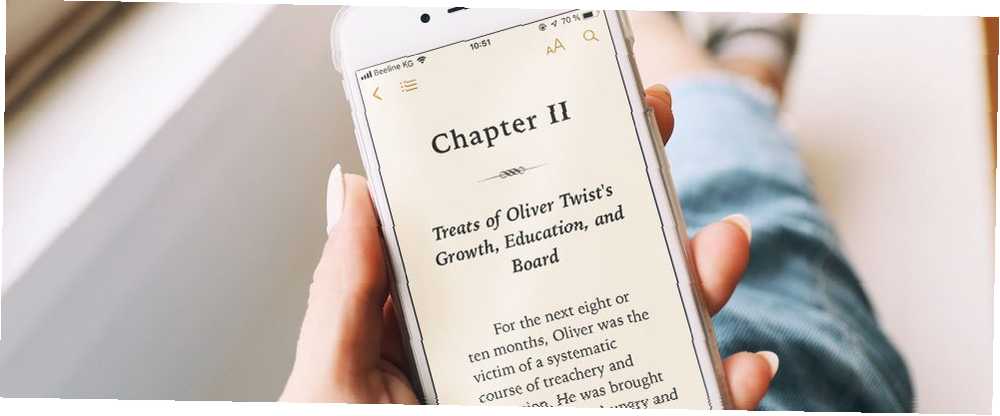
Joseph Goodman
0
4703
533
2018’deki iOS 12 yükseltmesinin bir parçası olarak Apple, işletim sisteminin yerel uygulamalarının bazılarını yeniledi. Yenileme almak için uygulamalardan biri iBooks oldu. Bir yeniden adlandırma ile birlikte yeni bir tasarım ve bir dizi yeni özellik kazandı..
Yeni Apple Kitaplarına derin bir dalış yapalım.
Apple Kitapları Nedir??
Apple, Kitaplar uygulamasının tüm okuma ihtiyaçlarınız için tek bir yerden olmasını istiyor. Mevcut e-kitaplarınızı eklemenizi sağlar, Apple'ın e-kitap mağazasına bir portal sağlar, böylece daha fazla kitap satın alabilirsiniz ve ilk defa sesli kitapları dinlemenizi sağlar.
Uygulama EPUB dosyalarını, PDF dosyalarını ve Apple'ın tescilli IBA formatını okuyabilir (Apple'ın iBooks Author uygulamasında oluşturulan kitaplar için kullanılır).
Peki, yeniden tasarlanmış uygulamadan en iyi şekilde nasıl yararlanabilirsiniz??
1. Navigasyon Menüsünü kullanın
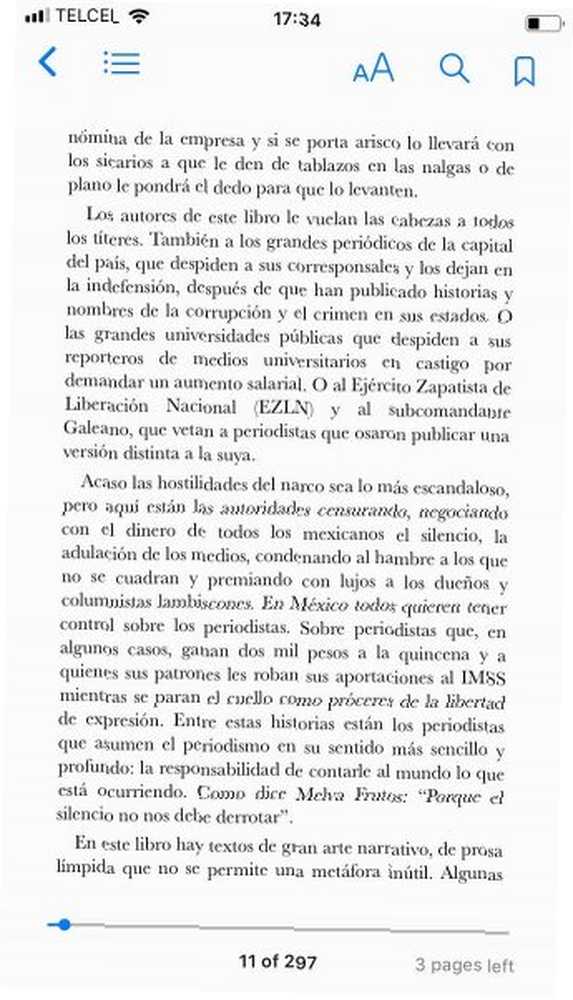
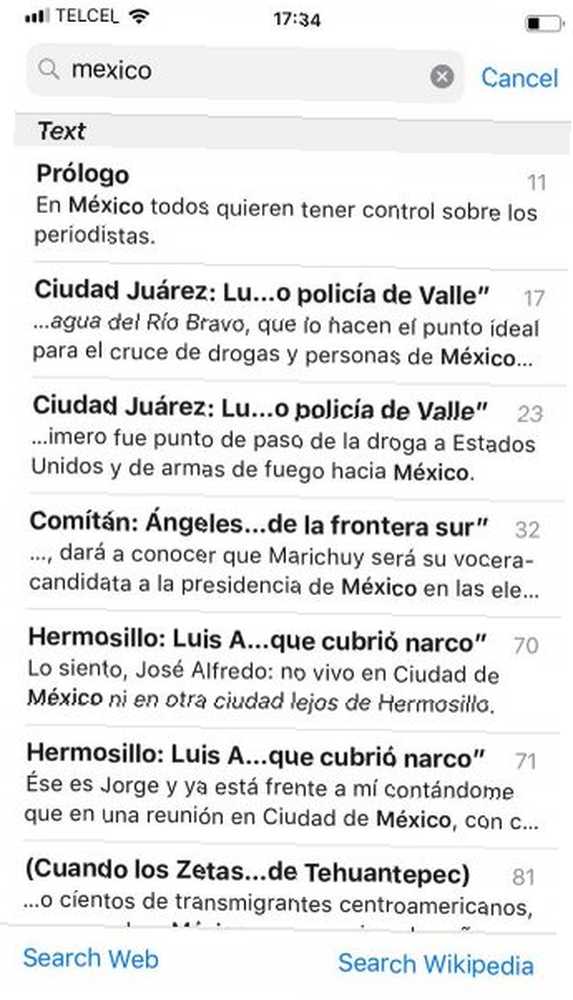
Apple Books yeni navigasyon okuma deneyiminizi kontrol etmeyi hiç olmadığı kadar kolaylaştıran menü.
Menüye erişmek için, kitap okurken cihazınızın ekranında herhangi bir yere dokunun. Ekranın üst kısmında beş simge göreceksiniz.
En soldaki simge - bir ok - geçerli kitabınızdan çıkar ve sizi kütüphane sayfanıza döndürür. Bundan bir simge, kitabın içeriğine, yer imlerine ve notlara erişmenizi sağlar. Ayrıca bir arama fonksiyonu ve bir yer imi düğmesi var..
2. Not al
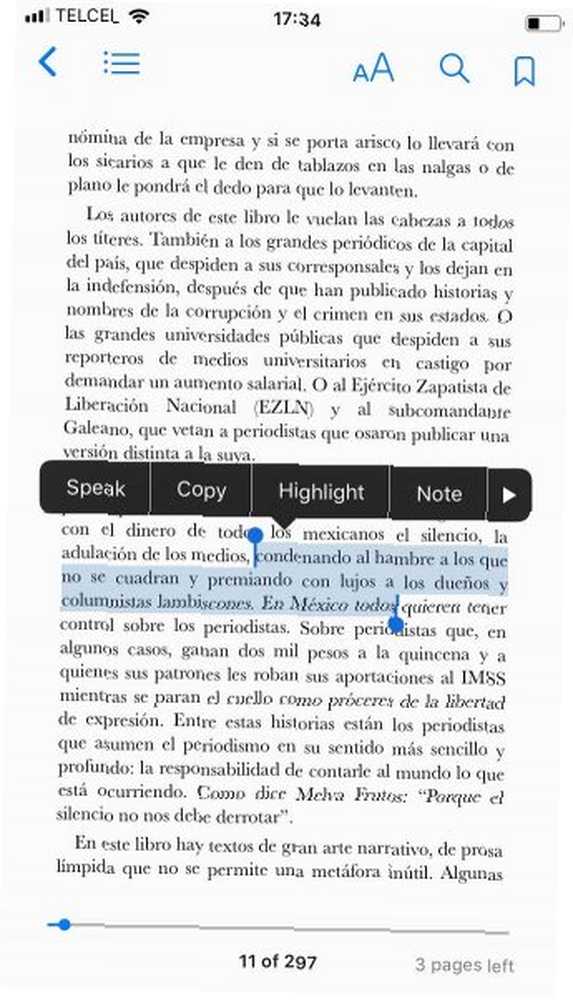
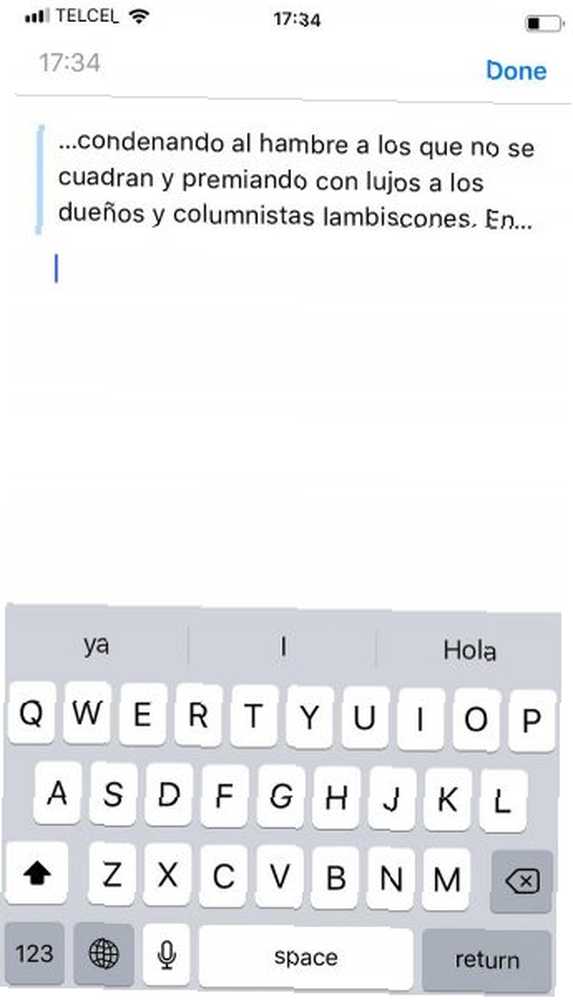
Kitaplara kendi notlarınızı ekleyebilir ve daha sonra tekrar başvurabilirsiniz. Öğrenciler ve uzun belgelerle veya karmaşık metinlerle çalışanlar için faydalı bir özelliktir..
Not almak için, bir kitabın içindeki bir kelimeye uzun dokunun, ardından istediğiniz alanı daha fazla metin eklemek için sürükleyin.
Hazır olduğunuzda parmağınızı bırakın ve seçenekler listesinde kaydırın. Üzerine dokunun Not, ve düşüncelerinizi vurguladığınız metnin altına ekleyebilirsiniz. İşiniz bittiğinde, tamam.
Notlarınızı açarak notlarınızı arayabilirsiniz. navigasyon üzerine dokunarak içindekiler simgesine basıp, ardından notlar çıkıntı.
Not: Notların eşlik ettiği metin, okuma bölmesinde sarı renkle vurgulanır..
3. Metni Vurgulayın
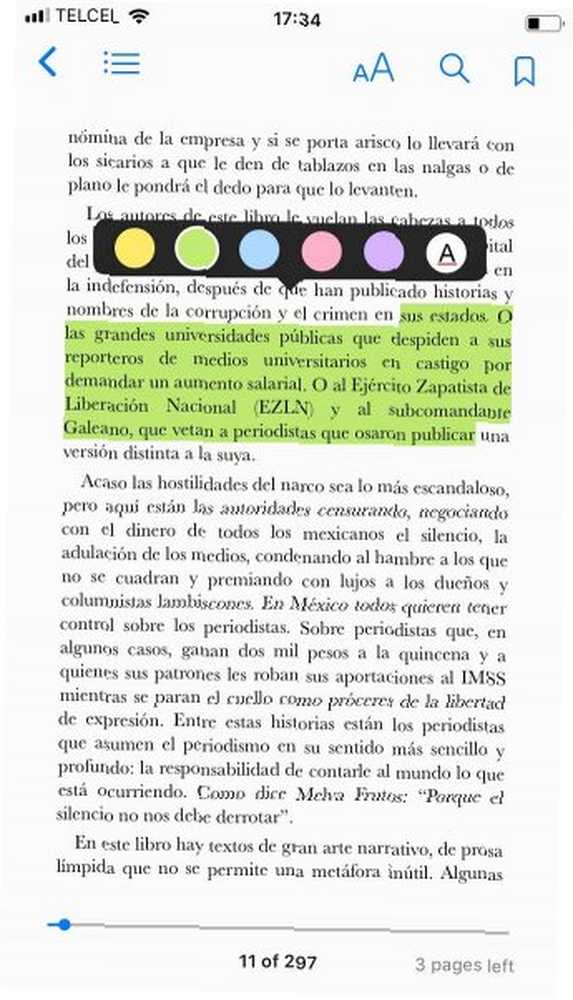
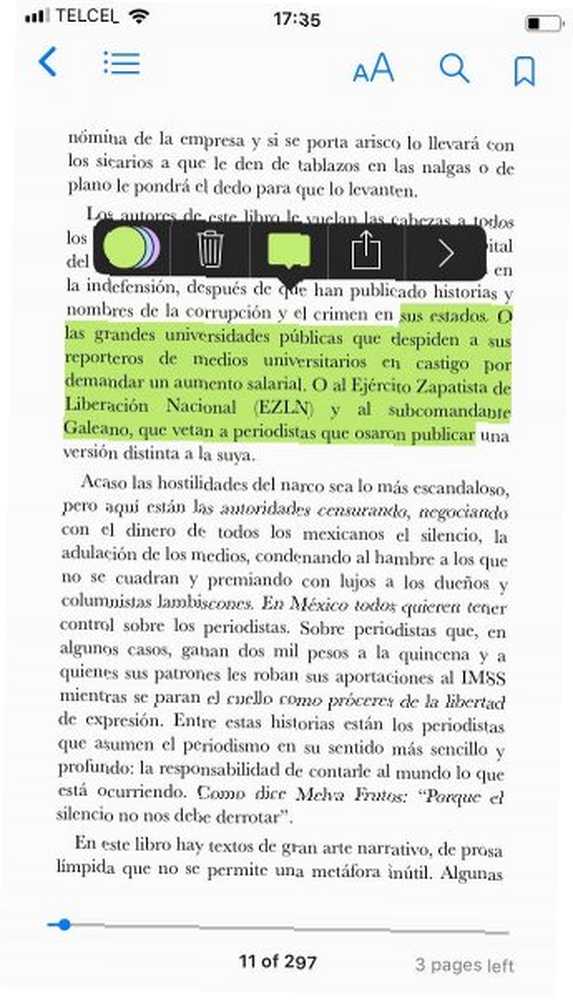
Apple Kitaplar şimdi e-kitaplarınızdaki metni vurgulamak için çeşitli yollar sunar. Yine, daha sonra kitaplarının belirli bölümlerine geri dönmek isteyen insanlar için yararlıdır..
Metni vurgulama işlemi, not alma işlemine benzer. İstediğiniz metne dokunun, basılı tutun ve sürükleyin, ancak Vurgulamak yerine açılır menüden Not.
Şimdi, vurgulanan metninizi özelleştirmek için bazı ekran seçeneklerini göreceksiniz. Metni sarı, yeşil, kırmızı, mavi ve mor olarak vurgulamayı seçebilirsiniz. Ayrıca altını da çizebilirsin. Alternatif olarak, pay Vurgulanan içeriği diğer uygulamalara ve kişilere göndermek için Bir de var silmek vurgulamayı kaldırmak için düğmeye.
Bazı metni vurguladıktan sonra, vurgulanan bölümdeki tek bir dokunuş vurgulanan metin menüsünü getirir ve değişiklik yapmanızı sağlar.
4. Yer imleri
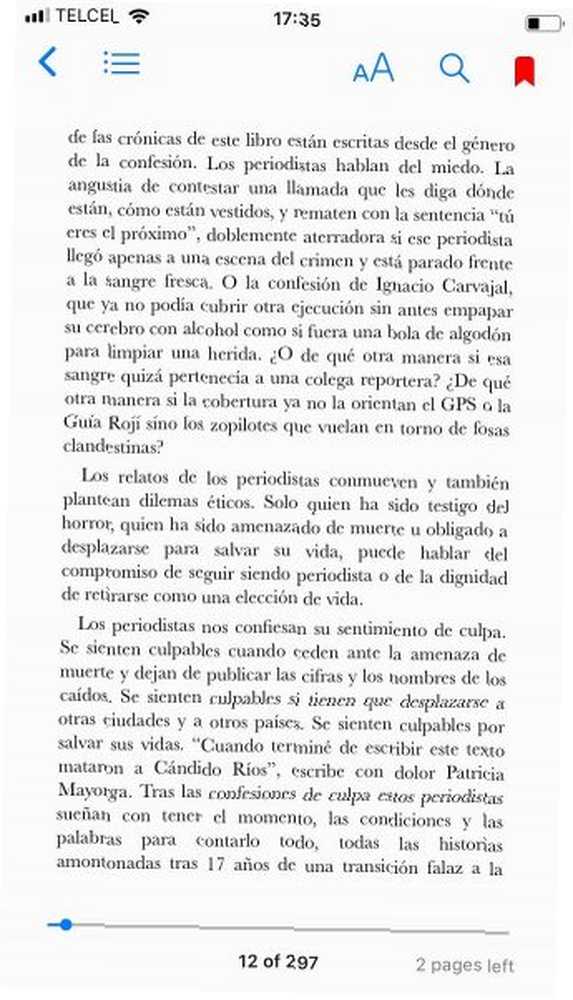
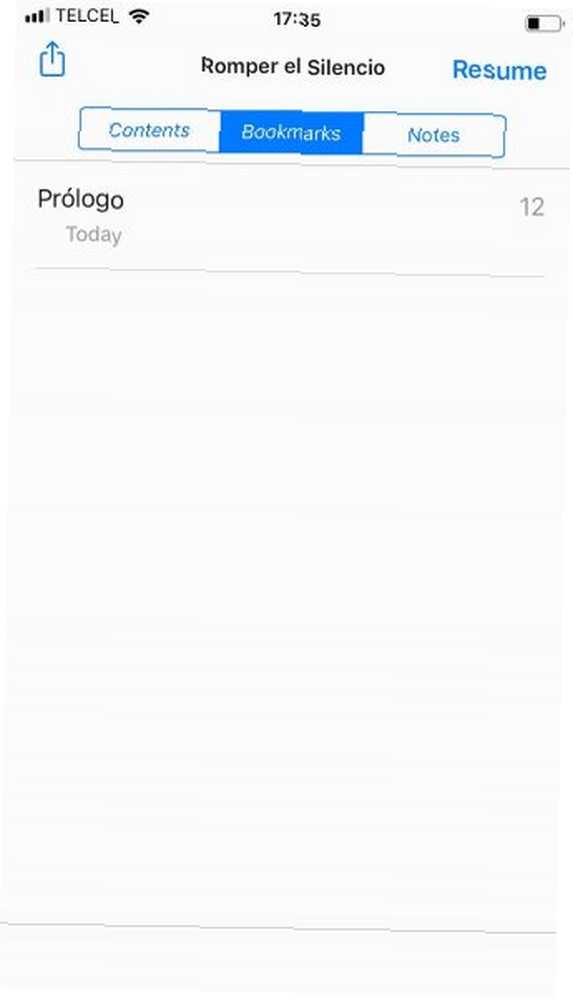
Yer imleri, belirli sayfalara geri gönderme konusunda daha az ayrıntılı bir yol sunar. Bir e-kitaptaki herhangi bir sayfada, navigasyon Tek bir dokunuşla menüyü seçin, ardından sayfayı kaydetmek için sağ üst köşedeki yer imi simgesini seçin. Başarıyı belirtmek için simge kırmızıya döner.
Yer imlerinizi, notlarınızı bulduğunuz gibi bulabilirsiniz. Aç navigasyon menüde simgesine dokunun. içindekiler simgesine, ardından Yer imleri çıkıntı.
5. Metin-Konuşma
Sesli kitaplarla karıştırılmaması gereken Apple Books, metinden sese yetenekleri sunar. Teoride, herhangi bir e-kitabı sesli bir kitaba dönüştürebileceğiniz anlamına gelir (monoton, bilgisayarlı sesi dinlemek zorunda olmanıza rağmen).
Bununla birlikte, uzun bir yolculuğa çıkmışsanız ve gözlerinizin dinlenmeye ihtiyacı varsa veya ifade ve vurgunun daha az önemli olduğu durumlarda (örneğin, akademik veya yasal belgelerde) olması güzel bir seçenektir..
Apple Book'un metinden sese özelliğini kullanmak için, ilk kelimeye uzun dokunun, ardından imleci dinlemek istediğiniz tüm metnin üzerine sürükleyin. Hazır olduğunuzda, konuşmak açılır menüden.
6. Görselleri Özelleştirme
Apple, insanların uzun süre ekranlara bakmanın zor olduğunu biliyor. Sonuç olarak, göz yorgunluğunu azaltmayı amaçlayan bazı seçenekler içeriyor 5 Bilgisayarınızdaki göz yorgunluğunu belirten 5 işaret (ve bunu nasıl hafifletir ve önlersiniz) 5 Bilgisayarınızdaki göz yorgunluğunu (Bu nasıl hafifletir ve önlenirsiniz) ağır bilgisayar kullanıcılarının yüzde 90'ı için asıl mesele. İşte ne olduğu ve nasıl önleneceği hakkında bilmeniz gereken her şey. sayfaları çevirmeye devam etmeyi kolaylaştırın.
Apple Books'ta çimdikleyebileceğiniz altı seçenek var:
- Parlaklık: Uygulamanın parlaklığını rahat bir seviyeye ayarlamak için kaydırıcıyı kullanın..
- Yazı Boyutu: Bir sayfaya daha fazla sığmayı mı yoksa daha sık kaydırmayı mı tercih edersiniz??
- Yazı tipleri: Uygulamaya dokuz yazı tipi var. Orijinal, Athelas, Charter, Georgia, Iowan, Palatino, San Francisco, Seravek ve Times New Roman..
- Arka plan rengi: Beyaz bir arka plan gözlerinize daha fazla zorlanma yerleştirir. Bu uygulama aynı zamanda sepya, granit ve siyah sunuyor.
- Otomatik Gece Teması: Bunu etkinleştirdiğinizde, iPhone'unuz ekranın mavi ışığını otomatik olarak yumuşatır Karanlık Modu Kucaklamak için İpuçları ve Uygulamalar Geceleri iPhone'unuzu kullanın. Karanlık Modu Kucaklamak için İpuçları ve Uygulamalar Apple'ın yıllardır iOS'a Karanlık Modu eklemesini bekliyoruz, ancak hala kayıp. İşte karanlıktan sonra iOS kullanmak için başka ipuçları ve püf noktaları. ve akşamları daha sıcak sarı bir ışıkla değiştirin..
- Kaydırma Görünümü: Sayfadan sayfaya kaydırmak yerine, bu seçeneği kitaplarınızın keyfini sürekli kaydırma halinde alarak çıkarabilirsiniz. Bu, telefonlardaki makaleleri nasıl okuduğumuzla aynı çizgide..
Açarak yukarıdaki seçenekleri değiştirebilirsiniz. navigasyon Menü ve simgesine dokunarak AA ikon.
7. Siri ile Sesli Kitaplar
Apple Books, Siri ile sıkı bir şekilde bütünleşmiştir. Böylece kişisel asistandan, cihazlarınızdan herhangi birinde sesli kitap çalmaya başlamasını isteyebilirsiniz..
Saniyeler içinde anlatmaya başlayacak.
8. Cihazlarınızda Senkronizasyon
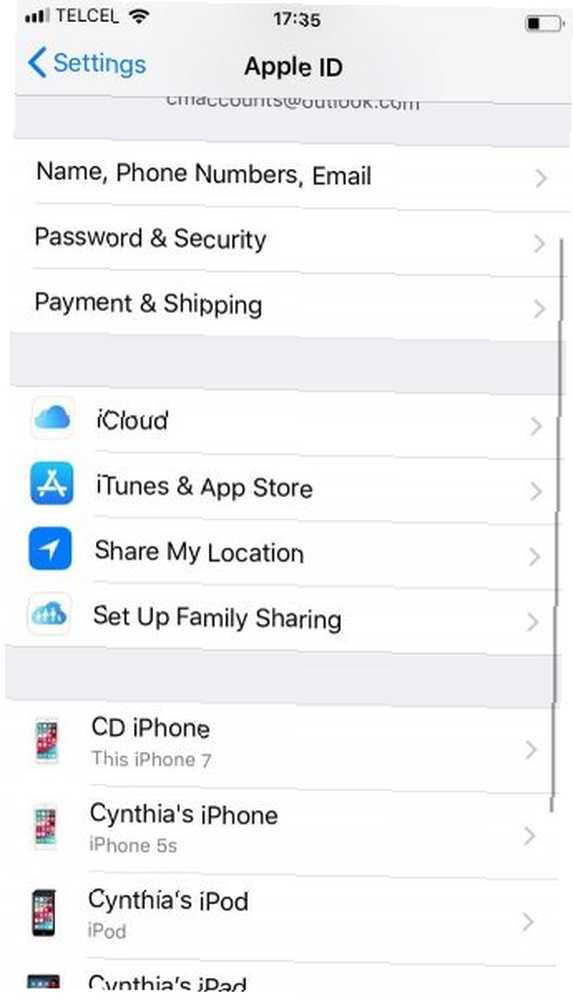
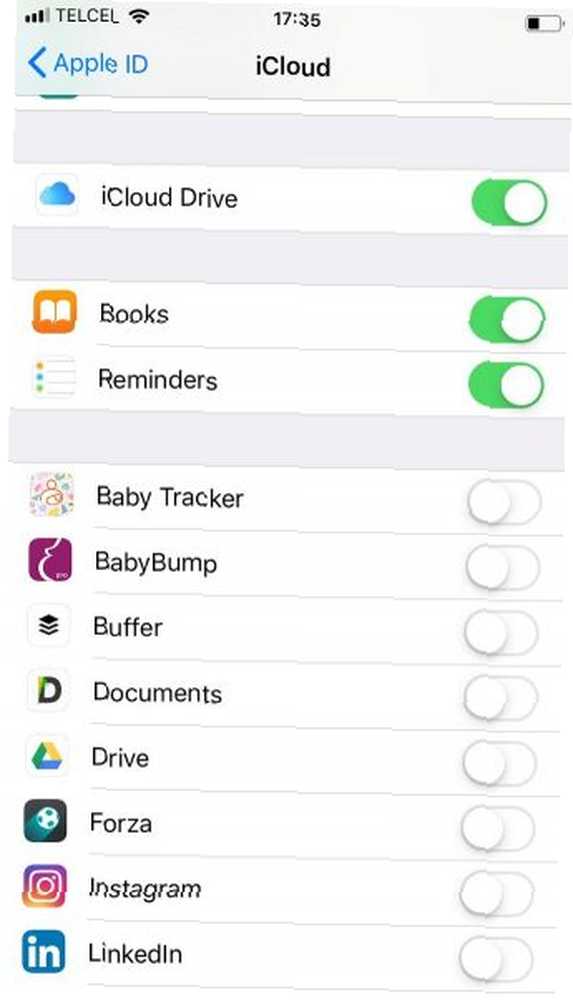
Okuma deneyiminizi tüm Apple cihazlarınızda senkronize etmek için yeni uygulamayı kullanabilirsiniz. iCloud bunu halleder. Senkronize edilmiş veriler, şu anda okuduğunuz kitaplarda, kütüphanenizde ve notlarınızda, yer imlerinizde ve önemli noktalarınızdaki ilerlemeleri içerir..
Cihazlar arası senkronizasyonu etkinleştirmek için Ayarlar> [Ad]> iCloud ve yanındaki geçişleri kaydır iCloud Drive ve Kitaplar için üzerinde.
Not: Yalnızca Apple Books mağazasından satın alınan kitapları kendi EPUB'larınız ve PDF'lerinizle senkronize etmek istemiyorsanız, iCloud Drive'ı devre dışı bırakın.
9. PDF Yöneticisi
Yeni Apple Kitaplar uygulamasının bir PDF okuyucu ve yönetici olarak da kullanılabileceğini biliyor muydunuz? PDF dosyalarını ve e-postaları doğrudan uygulamaya kaydedebilirsiniz. Posta uygulamasından veya Safari’den, yalnızca Pay düğmesine basın, bir kez sağa kaydırın, daha sonra Kitaplara Kopyala.
Kalem simgesini seçerek PDF'ye el yazısı notları ekleyebilirsiniz. Döndürmeden önce PDF'leri imzalamak için aynı özelliği kullanabilirsiniz..
Bir iPhone'da PDF'lerin nasıl yönetileceği hakkında yazdık iPhone ve iPad'de PDF Dosyalarının Nasıl Yönetileceği iPhone ve iPad'de PDF Dosyalarının Nasıl Yönetileceği PDF'lerinizi iPhone'unuza nasıl kaydedeceğinizi bilmek ister misiniz? İPad'inizdeki PDF'leri düzenlemeniz mi gerekiyor? İOS'ta PDF'lerle çalışmak için bu küçük kılavuz ihtiyacınız olan her şeydir. daha fazla öğrenmek istersen.
10. Diğer Menü
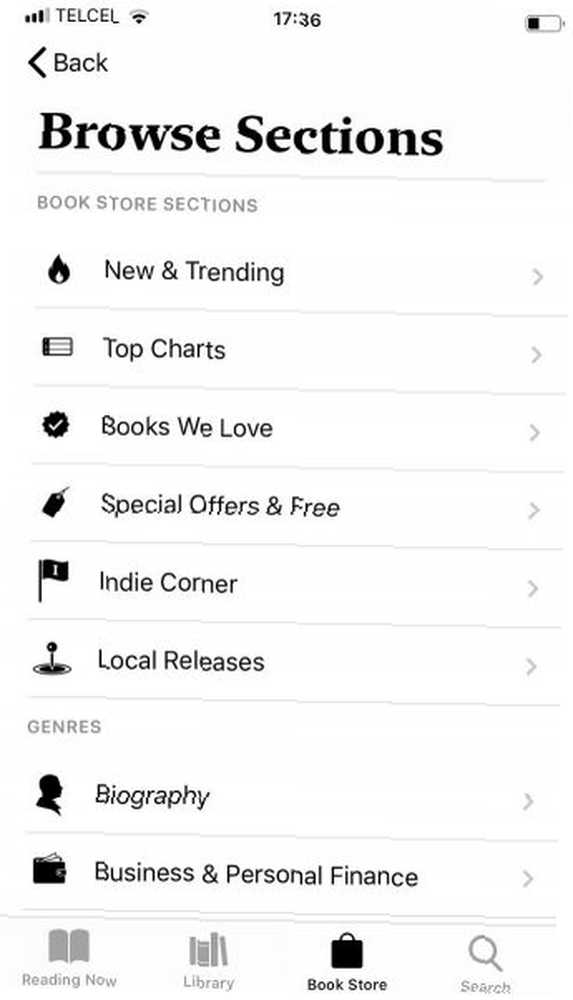
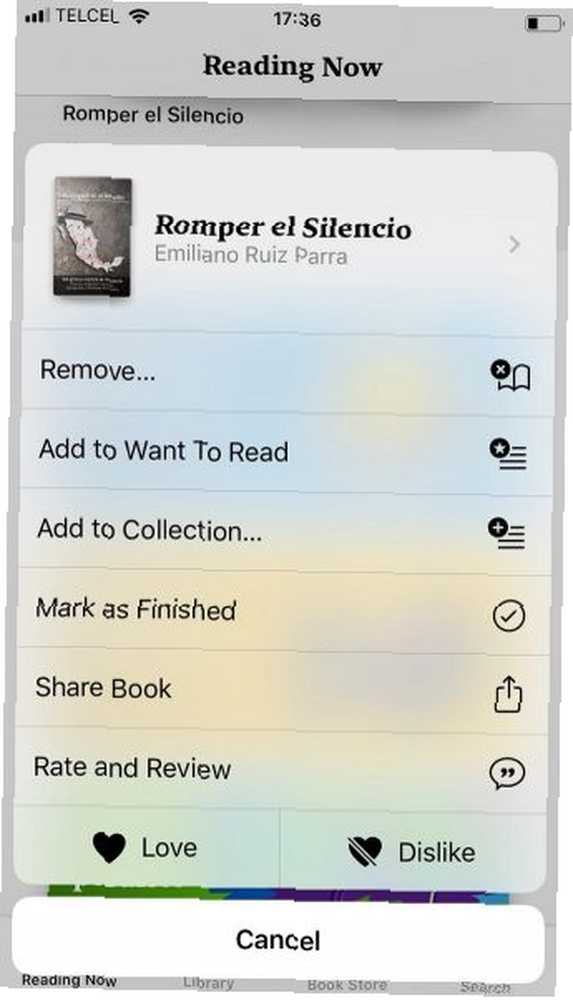
Yeniden tasarlanan uygulamanın ekranın alt kısmında dört yeni sekmesi var: Şimdi okuyorum, Kütüphane, Kitapçı, ve Arama.
Şimdi Oku ve Kitapçı en çok ilgiyi hak ediyor. Yeni içerikler keşfetmenize yardımcı olacak öneriler, küratörlük listeleri, özel fırsatlar, en çok satanlar listeleri ve başka yollarla doludur.
Listeleri daha kişiselleştirmek için, uygulamanın önerileri hakkında geri bildirimde bulunmak için her iki ekranı da kullanabilirsiniz. Ancak, tüm harika seçenekler arkasına gizlenir. Daha Menü.
Herhangi bir kitabın yanındaki üç yatay noktaya hafifçe vurursanız, “Okumak istemek” listele, kişisel koleksiyona ekle, derecelendir ve incele ya da arkadaşlarınla paylaş. En önemlisi, her ikisine de dokunun. Aşk veya Beğenmemek gelecekteki önerileri yönlendirmeye yardımcı olan düğme.
Apple Kitapları Kitapların Spotify'ı mı??
Apple Books, Spotify'ın mükemmel müzik keşif araçlarını e-kitap dünyasında çoğaltmaya çalışıyor gibi hissediyor. Şık, güzel bir şekilde hazırlanmış, önerilerle dolu ve kullanımı kolay.
Tabii ki, bu hala bir telefonda bir uygulama, bu yüzden e-ink tabletleri tercih eden diehard okuyucular asla uygun olmayacak. Aynı zamanda birçok farklı e-kitap biçiminde geniş bir kitap koleksiyonuna sahip olan insanlar için yetersiz kalabilir. Evet, e-kitapları çevrimiçi olarak veya Calibre kullanarak dönüştürebilirsiniz, ancak bu bir sıkıntı..
Bununla birlikte, yeni Apple Kitaplar uygulamasının şu anda herhangi bir mobil platformda en iyi eokuyucu uygulama olmadığını söylemek zordur. Kesinlikle Android üzerindeki ereaderlardan daha iyi. İPhone'unuzun en yeni yazılımı hakkında daha fazla bilgi için, iOS 12'deki yeniliklere göz atın. 15 Gizli iOS 12 Teslim Etmeniz Gereken Özellikler 15 Gizli iOS 12 Teslim Etmeniz Gereken Özellikler iOS 12, Ekran Saati gibi önemli özelliklere sahiptir, ancak birçok başka püf noktası da vardır. . İşte bilmeniz gereken 15 gizli iOS 12 özelliği. .











